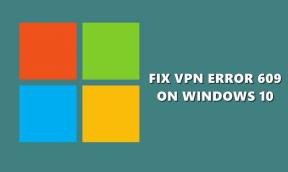Základní příkaz Chkdsk: Příklady, možnosti a další
Různé / / August 05, 2021
Příkazy jsou sada pokynů daných počítači k provádění konkrétních úkolů. Můžeme vydávat příkazy prostřednictvím rozhraní příkazového řádku, jako vstup do síťové služby jako součást síťového protokolu nebo jako událost v grafickém uživatelském rozhraní. I když existuje celá řada příkazů, pomocí kterých může počítač pracovat, dnes si povíme o jednom z mnoha příkazů výzvy, které použijeme na rozhraní příkazového řádku schopném číst nebo provádět změny v provozu vašeho počítače Systém.
Chkdsk nebo Zkontrolujte disk command, je systémový nástroj a příkaz, který ověřuje konkrétní soubory nebo disky vašeho systému jako celku. Ověří, zda jsou soubory poškozené, a dokonce pomocí dalších příkazů změní a opraví chyby. K tomuto příkazu můžete přistupovat a provádět jej z rozhraní příkazového řádku, které funguje pouze při použití klávesnice a prostřednictvím grafického uživatelského rozhraní (GUI), které funguje pomocí myši, tlačítek na obrazovce, atd. Než hodně odkloníme od tématu, podíváme se více na příkaz Chkdsk.

Obsah
-
1 Syntaxe příkazu Chkdsk
- 1.1 Instrukce
- 2 Příklady
-
3 Jak provést příkaz Chkdsk
- 3.1 1. Grafické uživatelské rozhraní (GUI)
- 3.2 2. Rozhraní příkazového řádku
- 3.3 3. Obnova systému Windows
- 4 Závěr
Syntaxe příkazu Chkdsk
Syntax
chkdsk [objem:] [/ F] [/ V] [/ R] [/ X] [/ I] [/ C] [/ L: velikost] [/ perf] [/ skenovat] [/?]
Instrukce
| Položka | Význam příkazu |
| objem: | Toto je písmeno jednotky oddílu, u kterého chcete zkontrolovat chyby. |
| /F | Tato možnost příkazu chkdsk opraví všechny chyby nalezené na disku. |
| /proti | Tuto možnost chkdsk použijte na svazku FAT nebo FAT32 k zobrazení celého adresáře a názvu celých disků se soubory. Pokud se použije na svazku NTFS, zobrazí se zprávy o vyčištění. |
| / r | Tato možnost říká chkdsk, aby vyhledal vadné sektory a obnovil z nich všechny čitelné informace. |
| /X | Tato možnost příkazu naznačuje /F a v případě potřeby vynutí odpojení svazku. |
| / i | Tato možnost provede méně energický příkaz chkdsk, což zrychlí proces přeskočením určitých pravidelných kontrol. |
| /C | Stejný jako / i ale přeskakuje cykly ve struktuře složek, aby se zkrátila doba, po kterou je spuštěn příkaz chkdsk. |
| /l:velikost | Pomocí této možnosti příkazu chkdsk můžete změnit velikost souboru protokolu (v kB). Výchozí velikost souboru protokolu pro chkdsk je 65536 kB; aktuální velikost souboru protokolu můžete zkontrolovat provedením / l bez možnosti „velikost“. |
| /perf | Tato možnost umožňuje chkdsk běžet rychleji pomocí více systémových prostředků. Musí být použit s /scan. |
| /scan | Tato možnost chkdsk spustí online skenování na svazku NTFS, ale nepokouší se jej opravit. „Online“ zde znamená, že svazek není nutné odpojovat, ale místo toho může zůstat online / aktivní. |
| /spotfix | Tato možnost chkdsk odpojí svazek pouze krátce, aby opravila problémy, které byly odeslány do souboru protokolu. |
| /? | Pomocí přepínače nápovědy s příkazem chkdsk zobrazíte podrobnou nápovědu k výše uvedeným příkazům a dalším možnostem, které můžete s příkazem chkdsk použít. |
Příklady
Když otevřete rozhraní příkazového řádku, řádek adresáře C: \ WINDOWS \ system32> bude tam zapsáno jako výchozí. Nesmíte v něm provádět žádné změny, ale k provedení příkazu je třeba za něj přidat položky.
- C: \ WINDOWS \ system32>chkdsk- zadejte a zadejte chkdsk pokud chcete zkontrolovat pouze ovladače / disky bez opravy chybných sektorů nebo chyb.
-
C: \ WINDOWS \ system32>chkdsk C: / f- zadejte a zadejte chkdsk
C: (název disku) zkontrolovat konkrétní jednotku a opravit všechny chyby v ní./F -
C: \ WINDOWS \ system32>chkdsk C: / r- zadejte a zadejte chkdsk
C: (název disku) vyhledat vadné sektory konkrétního disku, opravit chyby na něm a obnovit z něj všechny čitelné informace./ r -
C: \ WINDOWS \ system32>chkdsk C: / scan / forceofflinefix- zadejte a zadejte chkdsk
C: (název disku) zkontrolovat chyby a dostat je do fronty k vyřešení později v offline opravě./scan /forceofflinefix -
C: \ WINDOWS \ system32>chkdsk C: / r / sken / perf - zadejte a zadejte chkdsk
C: (název disku) zkontrolovat chyby a opravit konkrétní disk, když jej používáte, aby spotřeboval většinu systémových prostředků na spuštění a dokončení příkazu co nejrychleji./ r /scan /perf
Musíte pouze určit, na kterém disku chcete provést příkaz, a zkopírovat z výše uvedené tabulky možnost příkazu, kterou chcete provést na discích.
Jak provést příkaz Chkdsk
1. Grafické uživatelské rozhraní (GUI)
Toto je nejjednodušší způsob, jak inicializovat příkaz Chkdsk ve vašem počítači. Chcete-li tak učinit, přejděte do části Tento počítač nebo Tento počítač (jak je zobrazeno ve vašem počítači) a klepněte pravým tlačítkem myši na disk, na který chcete příkaz použít. Vyberte disk→ Klepněte pravým tlačítkem myši → Vlastnosti → Nástroje → Kontrola chyb → Zkontrolovat a postupujte podle pokynů na obrazovce. Tím se zahájí proces a jeho dokončení bude trvat několik minut. V závislosti na tom, kterou možnost jste vybrali, najde příkaz Chkdsk chyby, opraví chyby nebo obnoví data s možností ztráty.
2. Rozhraní příkazového řádku
Použití rozhraní příkazového řádku k provádění příkazů eliminuje rušení jakýchkoli externích zařízení, jako jsou myš nebo interaktivní tlačítka na obrazovce. Funguje pouze na příkazy vaší klávesnice, ať už se pohybujete kolem kurzoru psaní nebo provádíte příkaz. Chcete-li to provést, přejděte do vyhledávání Windows (vyhledávací lišta v nabídce Start pro verze Windows kromě Windows 8). Do vyhledávacího pole zadejte CMD. Zobrazí se aplikace Příkazový řádek. Klikněte pravým tlačítkem na aplikaci Příkazový řádek a spusťte ji jako správce. Postupujte podle pokynů na obrazovce a konečně spustí aplikaci, kde můžete provádět příkazy.
3. Obnova systému Windows
Toto je na většině úrovní podobné provádění příkazu přes rozhraní příkazového řádku. Rozdíl je ve způsobu přístupu k rozhraní příkazového řádku. Jít do Nastavení systému → Aktualizace a zabezpečení → Obnova → Pokročilé spuštění → Restartovat nyní. Po zotavení uvidíte Vyberte možnost okno. Odtud přejděte na Řešení potíží → Pokročilé možnosti → Příkazový řádek. Tím se otevře rozhraní příkazového řádku a můžete provádět příkazy Chkdsk.
Závěr
Celý příkazový řádek obsahuje více než 280 příkazů. Z digitálního hlediska je to opravdu obrovské množství. Naproti tomu je příkaz Chkdsk nejběžnějším a nejčastěji používaným příkazem Příkazový řádek, který se pravidelně používá ke kontrole / opravě problémů s jednotkou v počítačích. Tyto příkazy jsou přímo pro operační systém, který provádí úpravy v rámci OS, aby eliminoval veškerá rizika jednotek. Příkaz Chkdsk však lze provést přímo prostřednictvím grafického uživatelského rozhraní (GUI), ale existují i jiné možnosti stejného a příkazů, které závisí pouze na rozhraní příkazového řádku.
Jsem Aman a píšu více než 3 roky pod různorodou tématikou. Je mi ctí, že mám příležitost být součástí stránky getdroidtips.com, a jsem vděčný za to, že mohu přispět do takové úžasné komunity. Narodil jsem se v Indii a cestuji a pracuji na dálku.